Wie bearbeiten Sie Bild mit UPDF für Mac?
- Um ein Bild zu bearbeiten, musst du zuerst in den Bearbeitungsmodus wechseln, indem du auf das PDF bearbeiten Icon klickst.
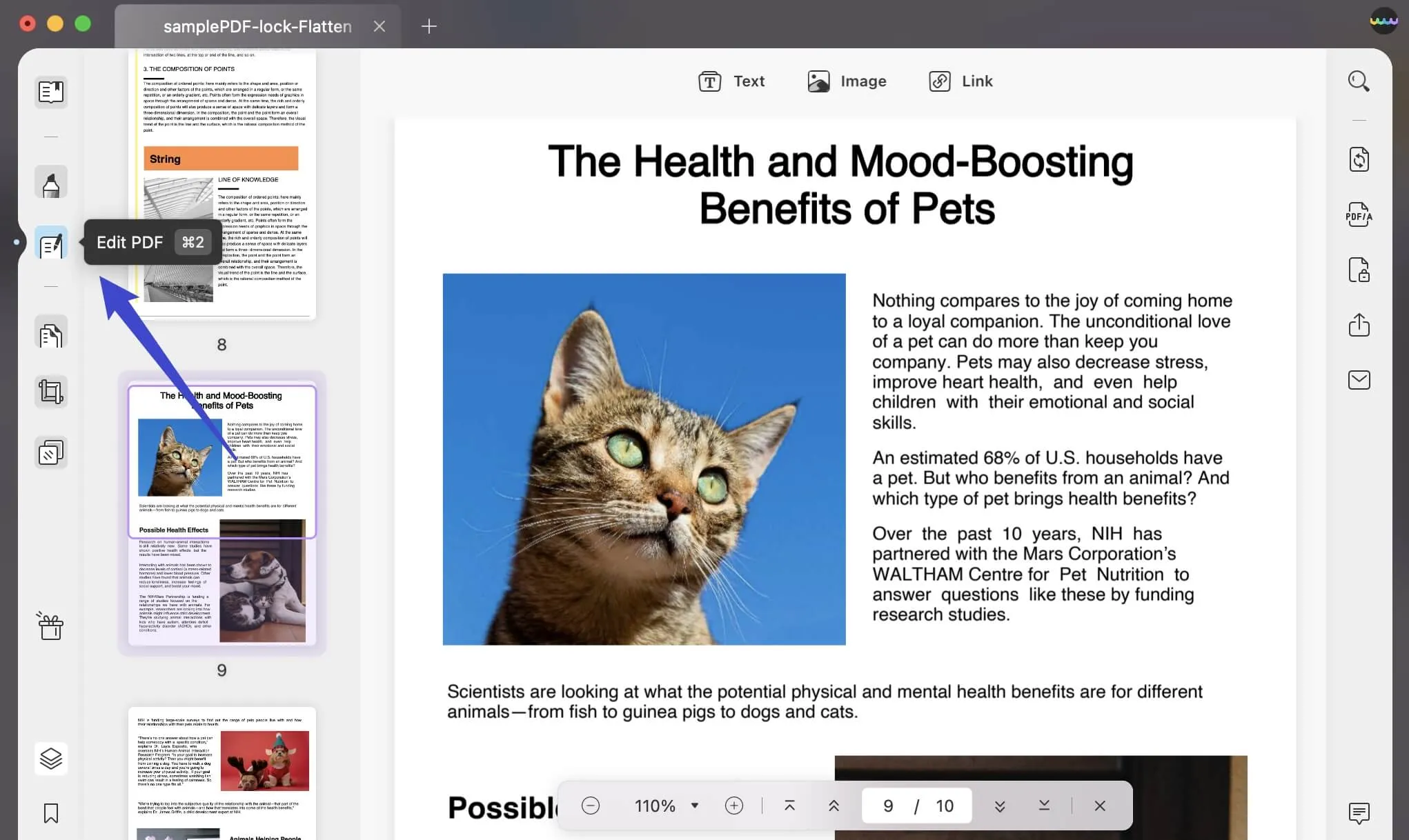
- Klicke, um ein Bild zum Bearbeiten auszuwählen.
- Verwende die Toolbar, um das Bild zu drehen, zu beschneiden, zu extrahieren oder zu ersetzen. (Hinweis: Du kannst das Bild per Drag-and-Drop ersetzen, nachdem du ein Bild im Bearbeitungsmodus ausgewählt hast).
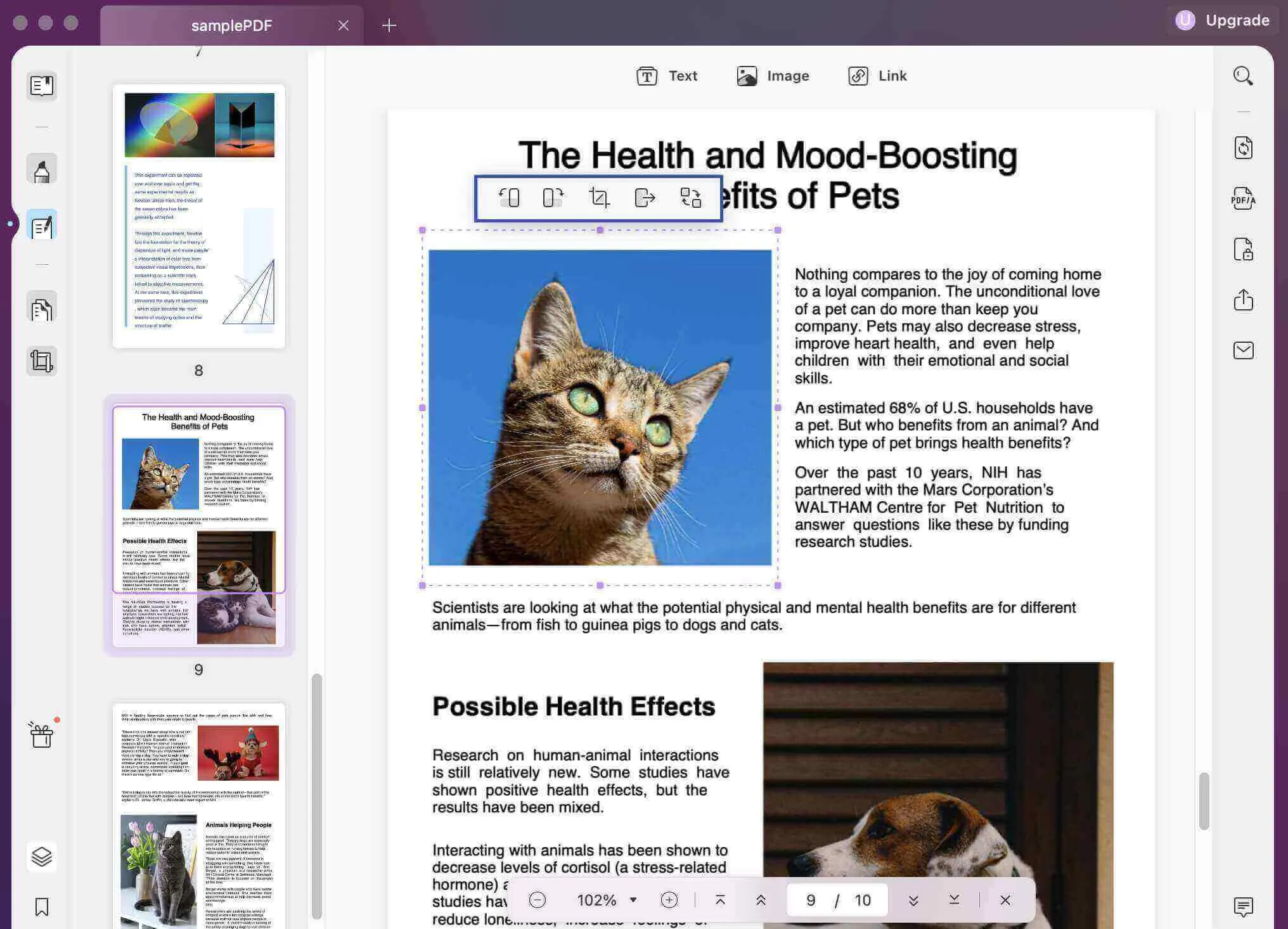
Alternativ kannst du auch mit der rechten Maustaste auf das Bild klicken und die Tools zum Kopieren, Drehen, Zuschneiden, Extrahieren, Ersetzen oder Löschen des Bildes auswählen.
Im Folgenden findest du ein Video-Tutorial, das dir zeigt, wie du Bilder in PDF-Dateien bearbeiten kannst.
2. Bild zu PDF hinzufügen
- Um ein Bild hinzuzufügen, gehe in den Bearbeitungsmodus und klicke auf das Bild-Icon.
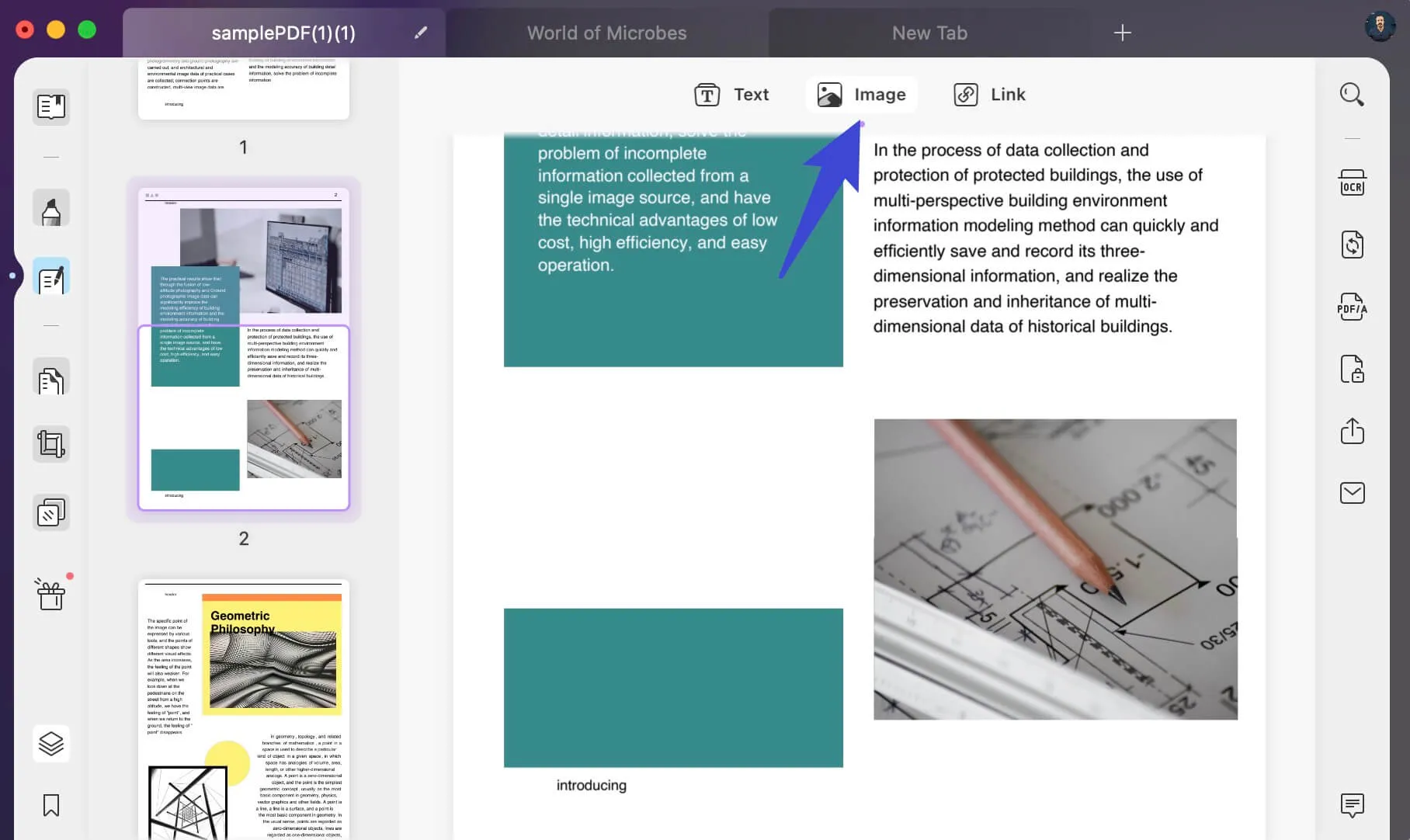
- Wähle dann im Popup-Fenster das Bild aus einem lokalen Ordner aus und füge es ein. (Alternativ kannst du das Bild auch einfach in die UPDF-Oberfläche ziehen, um es hinzuzufügen).
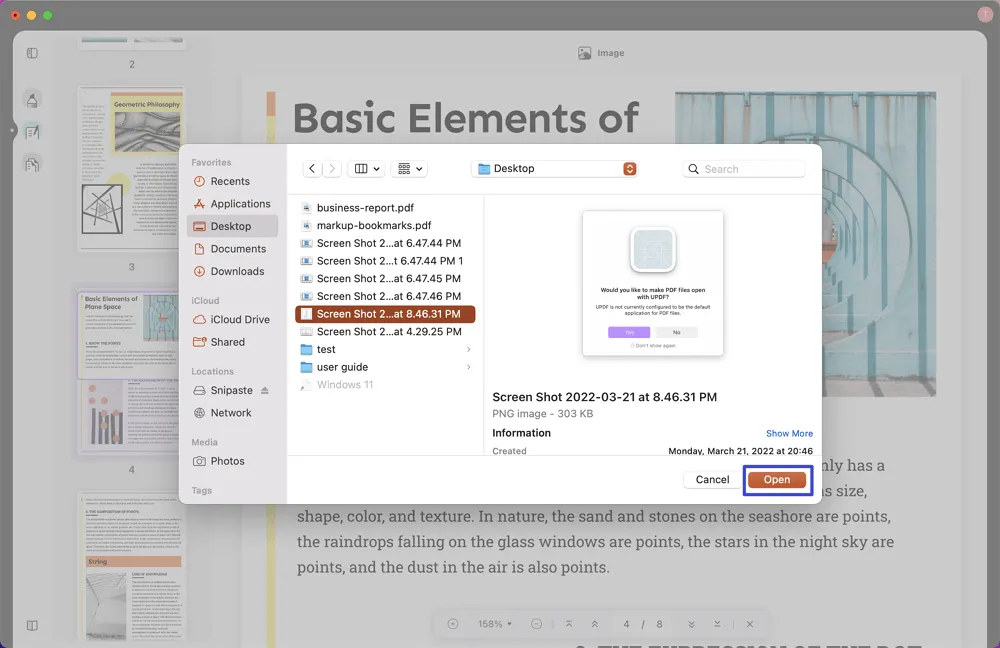
- Sobald du das Bild hinzugefügt hast, kannst du seine Position anpassen, es drehen und andere Bildbearbeitungen vornehmen.
 UPDF
UPDF
 UPDF für Windows
UPDF für Windows UPDF für Mac
UPDF für Mac UPDF für iPhone/iPad
UPDF für iPhone/iPad UPDF für Android
UPDF für Android UPDF AI Online
UPDF AI Online UPDF Sign
UPDF Sign PDF bearbeiten
PDF bearbeiten PDF kommentieren
PDF kommentieren PDF erstellen
PDF erstellen PDF-Formular
PDF-Formular Links bearbeiten
Links bearbeiten PDF konvertieren
PDF konvertieren OCR
OCR PDF in Word
PDF in Word PDF in Bild
PDF in Bild PDF in Excel
PDF in Excel PDF organisieren
PDF organisieren PDFs zusammenführen
PDFs zusammenführen PDF teilen
PDF teilen PDF zuschneiden
PDF zuschneiden PDF drehen
PDF drehen PDF schützen
PDF schützen PDF signieren
PDF signieren PDF schwärzen
PDF schwärzen PDF bereinigen
PDF bereinigen Sicherheit entfernen
Sicherheit entfernen PDF lesen
PDF lesen UPDF Cloud
UPDF Cloud PDF komprimieren
PDF komprimieren PDF drucken
PDF drucken Stapelverarbeitung
Stapelverarbeitung Über UPDF AI
Über UPDF AI UPDF AI Lösungen
UPDF AI Lösungen KI-Benutzerhandbuch
KI-Benutzerhandbuch FAQ zu UPDF AI
FAQ zu UPDF AI PDF zusammenfassen
PDF zusammenfassen PDF übersetzen
PDF übersetzen Chatten mit PDF
Chatten mit PDF Chatten mit AI
Chatten mit AI Chatten mit Bild
Chatten mit Bild PDF zu Mindmap
PDF zu Mindmap PDF erklären
PDF erklären Wissenschaftliche Forschung
Wissenschaftliche Forschung Papersuche
Papersuche KI-Korrektor
KI-Korrektor KI-Schreiber
KI-Schreiber KI-Hausaufgabenhelfer
KI-Hausaufgabenhelfer KI-Quiz-Generator
KI-Quiz-Generator KI-Mathelöser
KI-Mathelöser PDF in Word
PDF in Word PDF in Excel
PDF in Excel PDF in PowerPoint
PDF in PowerPoint Tutorials
Tutorials UPDF Tipps
UPDF Tipps FAQs
FAQs UPDF Bewertungen
UPDF Bewertungen Downloadcenter
Downloadcenter Blog
Blog Newsroom
Newsroom Technische Daten
Technische Daten Updates
Updates UPDF vs. Adobe Acrobat
UPDF vs. Adobe Acrobat UPDF vs. Foxit
UPDF vs. Foxit UPDF vs. PDF Expert
UPDF vs. PDF Expert